iOS 13 có một phương pháp mới để đặt lại mật mã thời gian trên màn hình trên iPhone hoặc iPad, liên quan đến Apple TÔI. Nó làm cho việc đặt lại mật mã Thời gian màn hình iOS 13 dễ dàng hơn nhiều. Vì lý do bảo mật, Apple không còn bao gồm mật mã Thời gian màn hình trong các bản sao lưu phục hồi. Điều này có nghĩa là không thể sử dụng các công cụ như Pinfinder, như với iOS 12. Chúng tôi sẽ chỉ cho bạn cách mới ở đây. Note rằng điều này sẽ làm việc trên iPadOS. Điều này sẽ giúp bạn đặt lại mật mã thời gian trên màn hình trên cả iPhone và iPad:
Cách đặt lại mật mã thời gian trên màn hình trong iOS 13 trên iPhone và iPad
Bươc #1. Mở iTunes trên của bạn Windows hoặc máy tính macOS. Hãy chắc chắn rằng bạn đã lấy một bản sao lưu được mã hóa trước.
Nếu bạn đang sử dụng MacOS Catalina trên máy Mac của bạn, bạn cần phải mở Finder từ bến tàu.
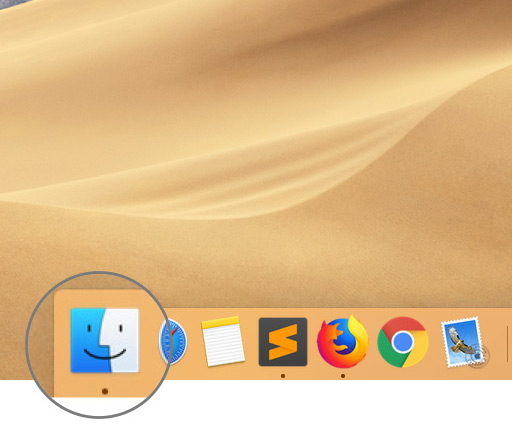 Bươc #2. Mở Cài đặt trên iPhone hoặc iPad của bạn, sau đó nhấn vào tên tài khoản iCloud.
Bươc #2. Mở Cài đặt trên iPhone hoặc iPad của bạn, sau đó nhấn vào tên tài khoản iCloud.
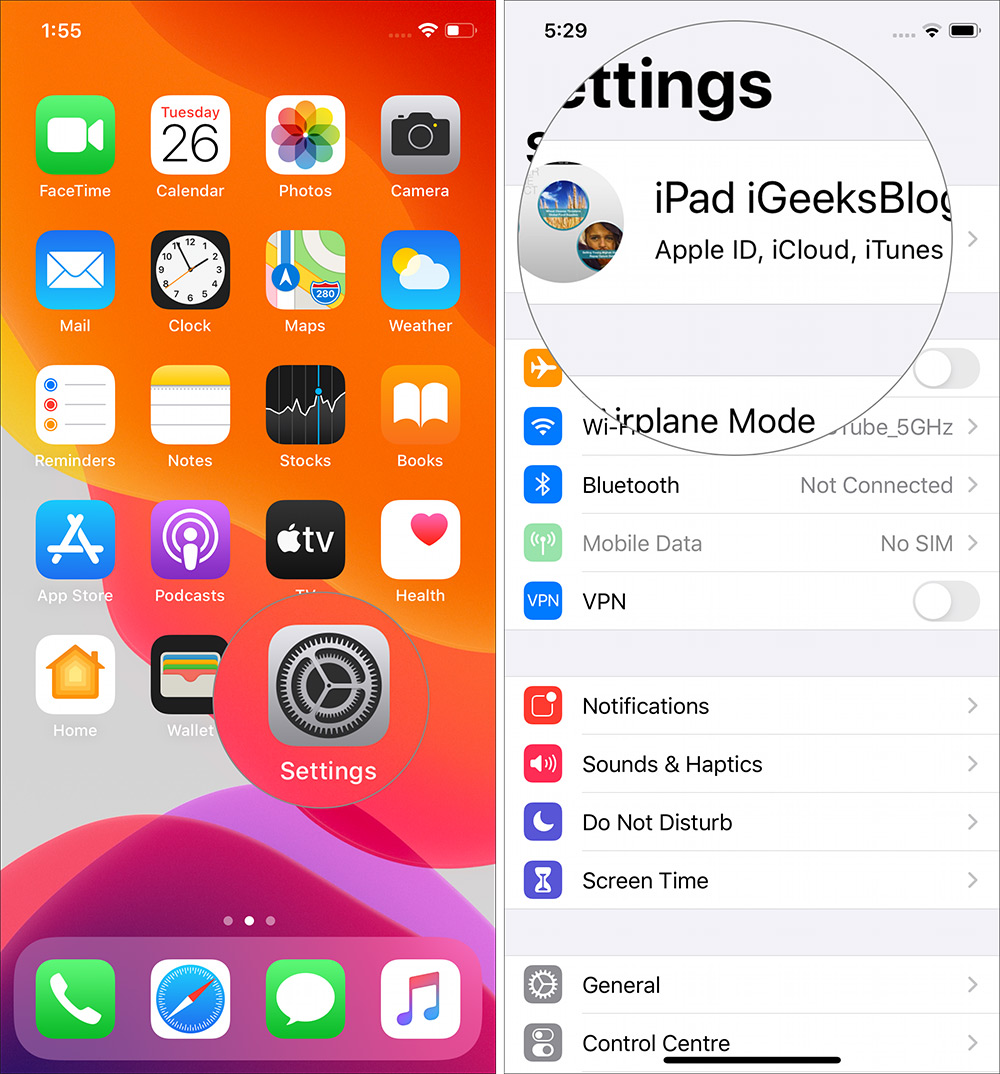 Bươc #3. Gõ vào Ăn chơi sau đó nhấn vào Công tắc cho Tìm Tìm iPhone của tôi hoặc là Tôi tìm thấy iPad của tôi để vô hiệu hóa nó.
Bươc #3. Gõ vào Ăn chơi sau đó nhấn vào Công tắc cho Tìm Tìm iPhone của tôi hoặc là Tôi tìm thấy iPad của tôi để vô hiệu hóa nó.
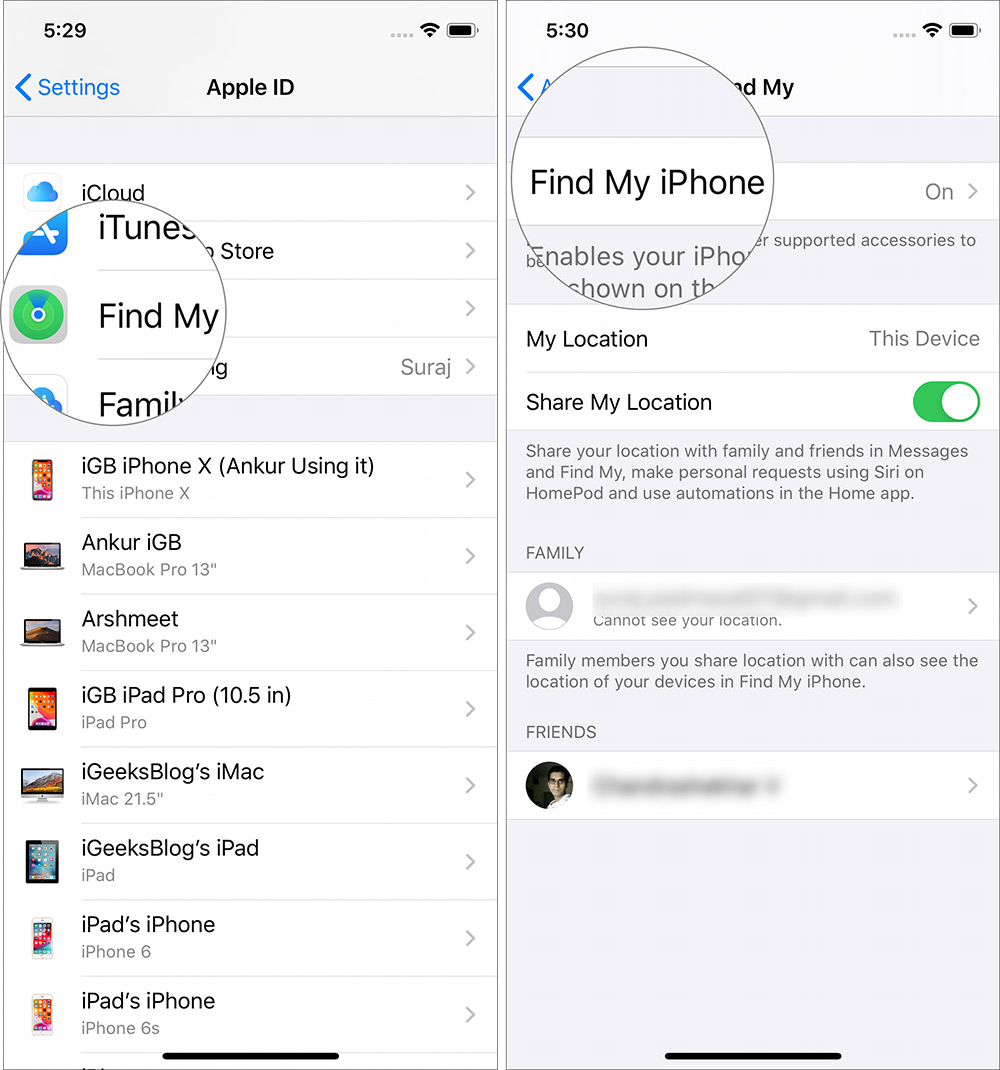 Ở đây, bạn có thể được yêu cầu nhập Apple Mật khẩu ID; nhập mật khẩu và nhấn vào Tắt cái nút.
Ở đây, bạn có thể được yêu cầu nhập Apple Mật khẩu ID; nhập mật khẩu và nhấn vào Tắt cái nút.
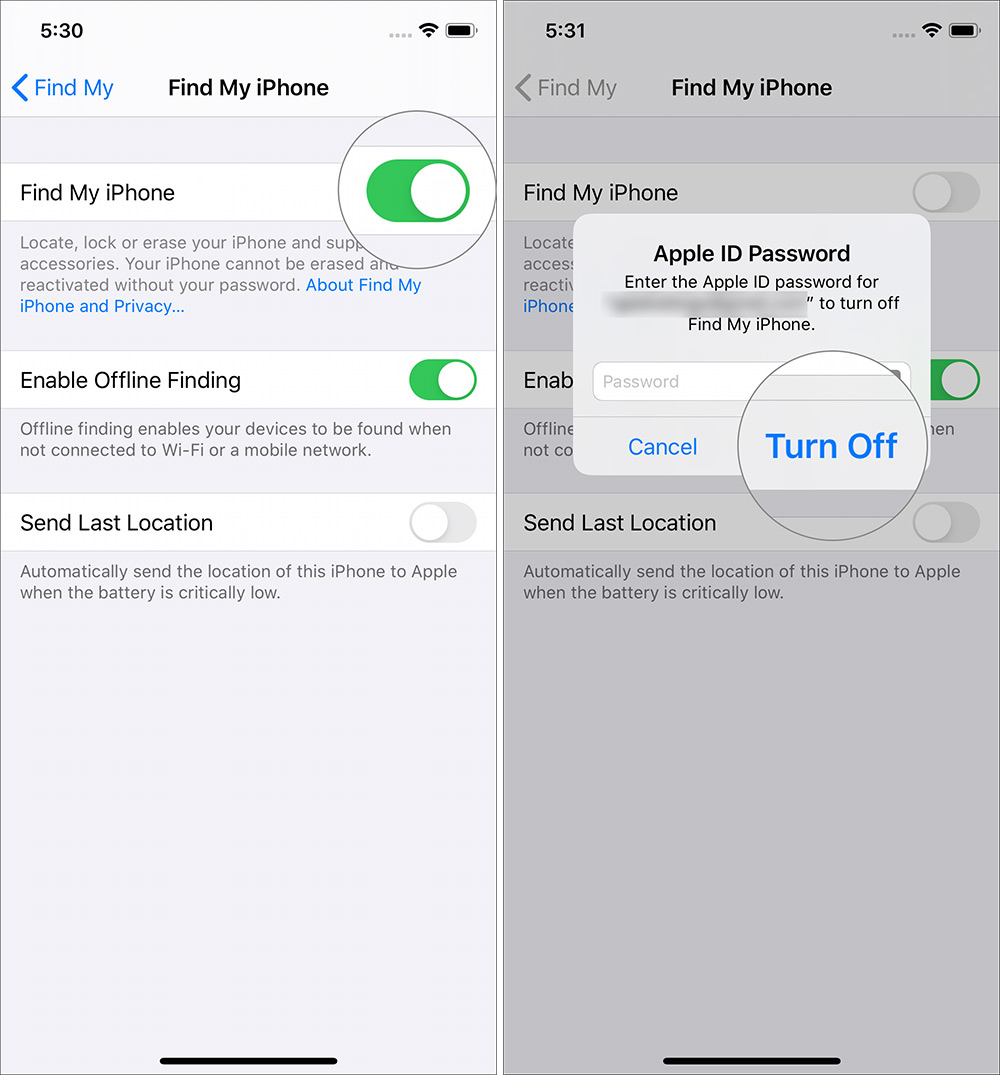 Bươc #4. Kết nối của bạn iPhone hoặc iPad vào máy tính của bạn bằng cách sử dụng Cáp sét.
Bươc #4. Kết nối của bạn iPhone hoặc iPad vào máy tính của bạn bằng cách sử dụng Cáp sét.
Bươc #5. Bấm vào "Khôi phục iphone" hoặc là "Phục hồi Ipad" trong Finder. Điều này trước tiên sẽ tải xuống và flash firmware iOS / iPadOS mới nhất vào thiết bị của bạn.
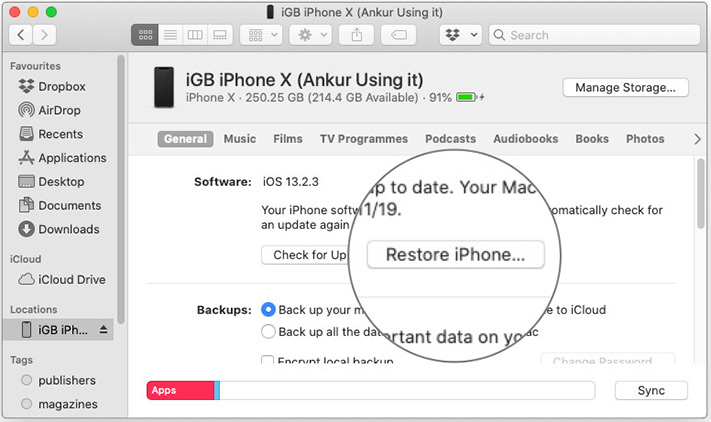 Bươc #6. Bạn sẽ được giới thiệu với một cửa sổ bật lên hỏi nếu bạn muốn sao lưu cài đặt trước khi khôi phục. Đảm bảo bấm vào Sao lưu.
Bươc #6. Bạn sẽ được giới thiệu với một cửa sổ bật lên hỏi nếu bạn muốn sao lưu cài đặt trước khi khôi phục. Đảm bảo bấm vào Sao lưu.
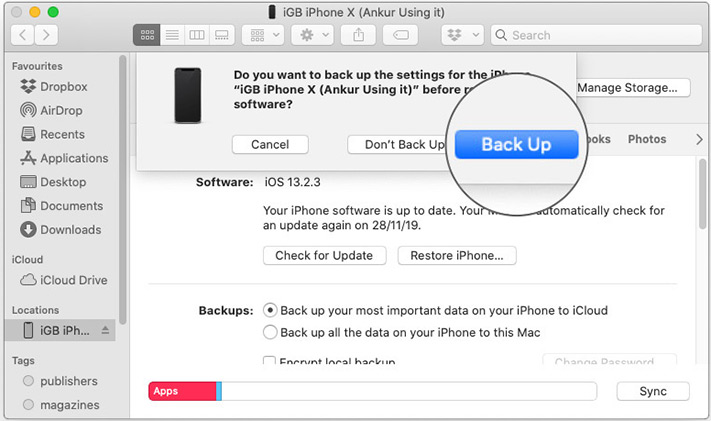
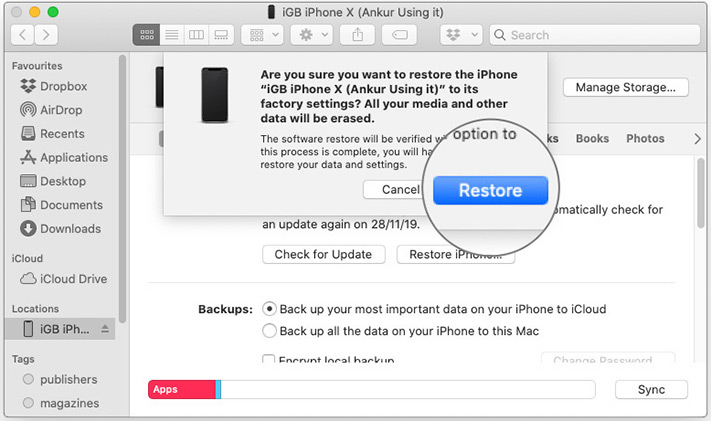
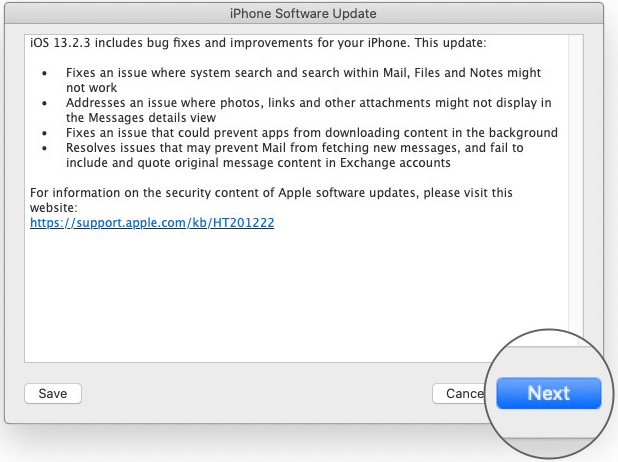
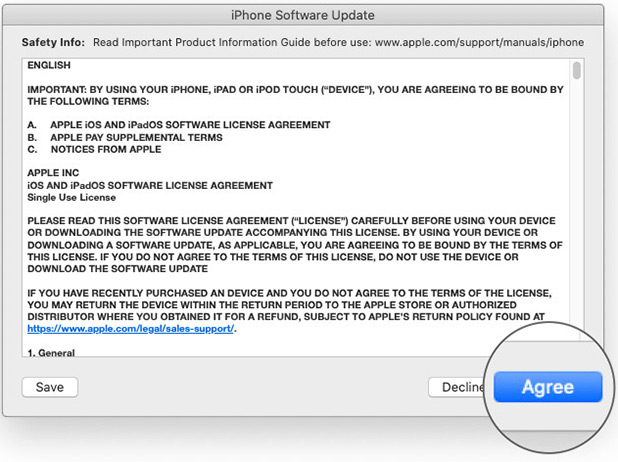 Bươc #7. Một khi cập nhật firmware, bạn sẽ được yêu cầu chọn một bản sao lưu để khôi phục thiết bị của mình. Chọn bản sao lưu bạn đã thực hiện.
Bươc #7. Một khi cập nhật firmware, bạn sẽ được yêu cầu chọn một bản sao lưu để khôi phục thiết bị của mình. Chọn bản sao lưu bạn đã thực hiện.
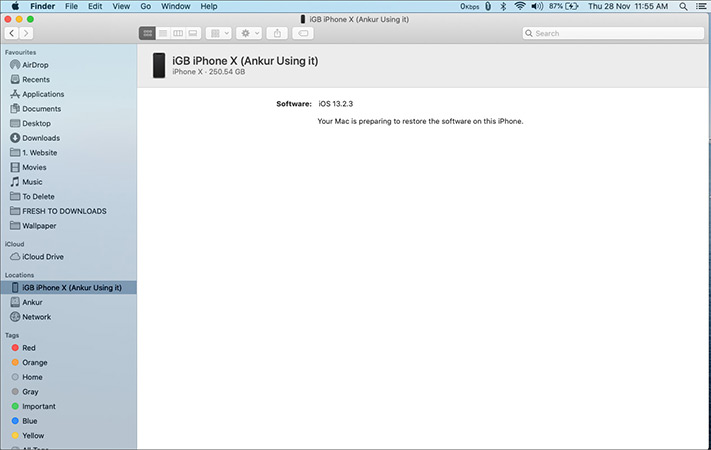
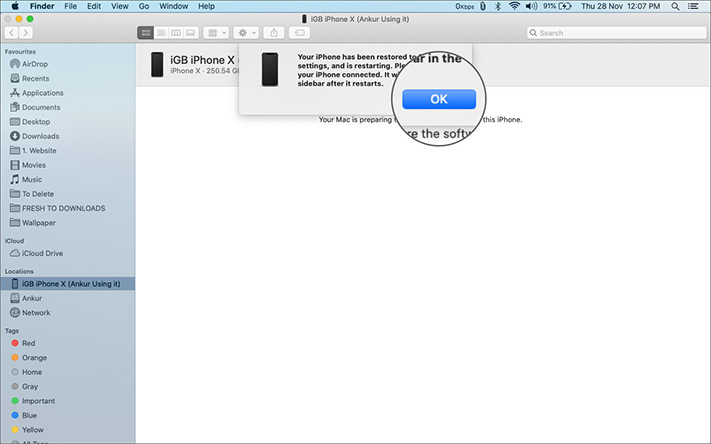
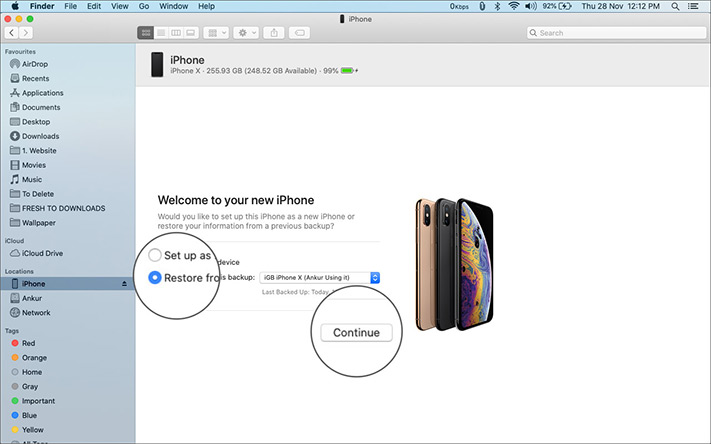
Một phương pháp lấy thời gian tương đối ít hơn là bằng cách xóa tất cả Nội dung và Cài đặt. Để thực hiện việc này, hãy tạo bản sao lưu iPhone của bạn sang máy tính hoặc iCloud.
Bây giờ khởi chạy Cài đặt ứng dụng ⟶ Chung ⟶ Cài lại ⟶ Xóa Tất cả nội dung và cài đặt. Nhập mật khẩu iPhone của bạn. Sau khi quá trình đặt lại hoàn tất, bạn có thể khôi phục dữ liệu của mình bằng bản sao lưu bạn đã tạo trước đó. Bây giờ bạn có thể đặt lại mật mã Thời gian màn hình.
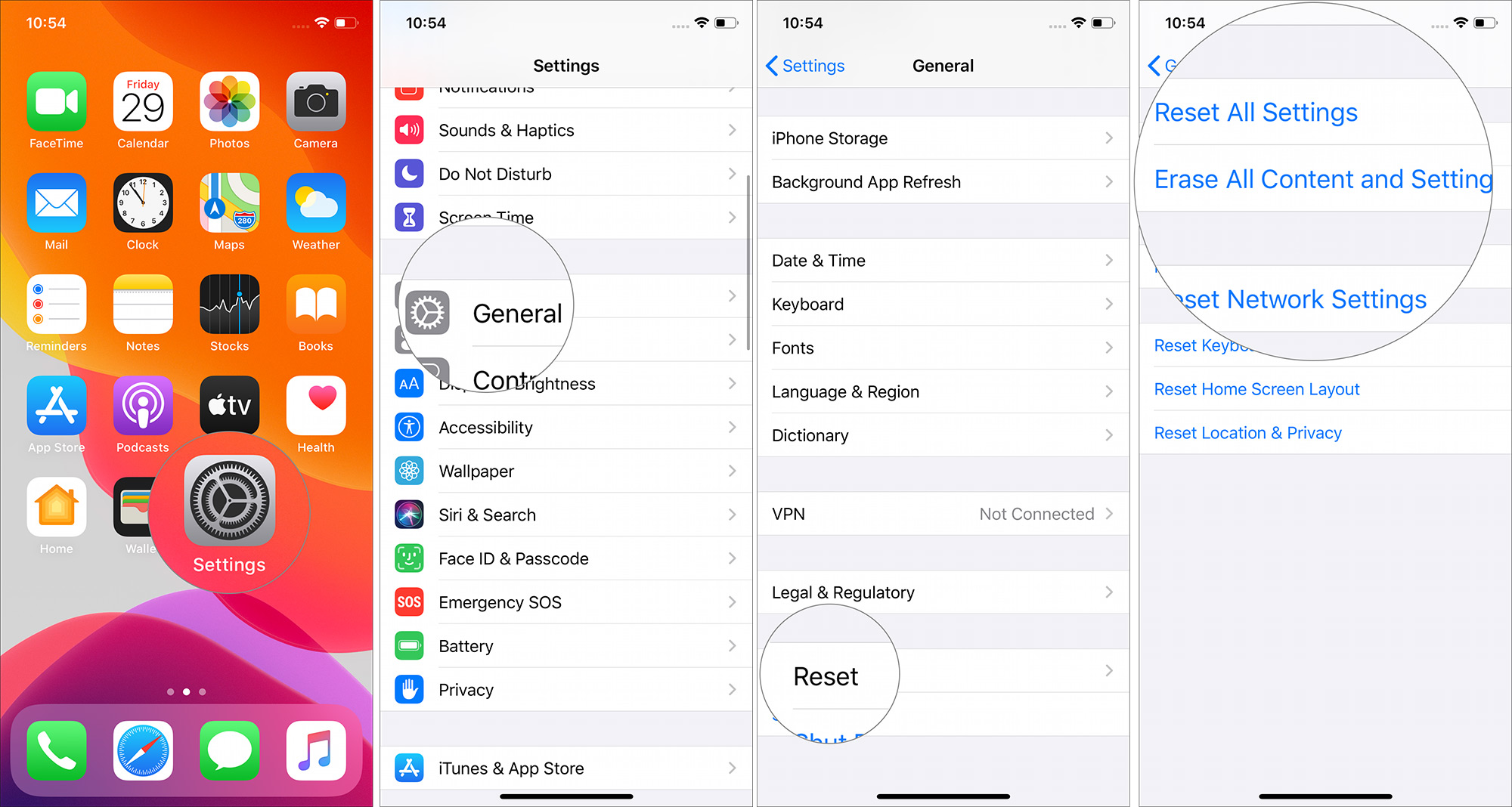
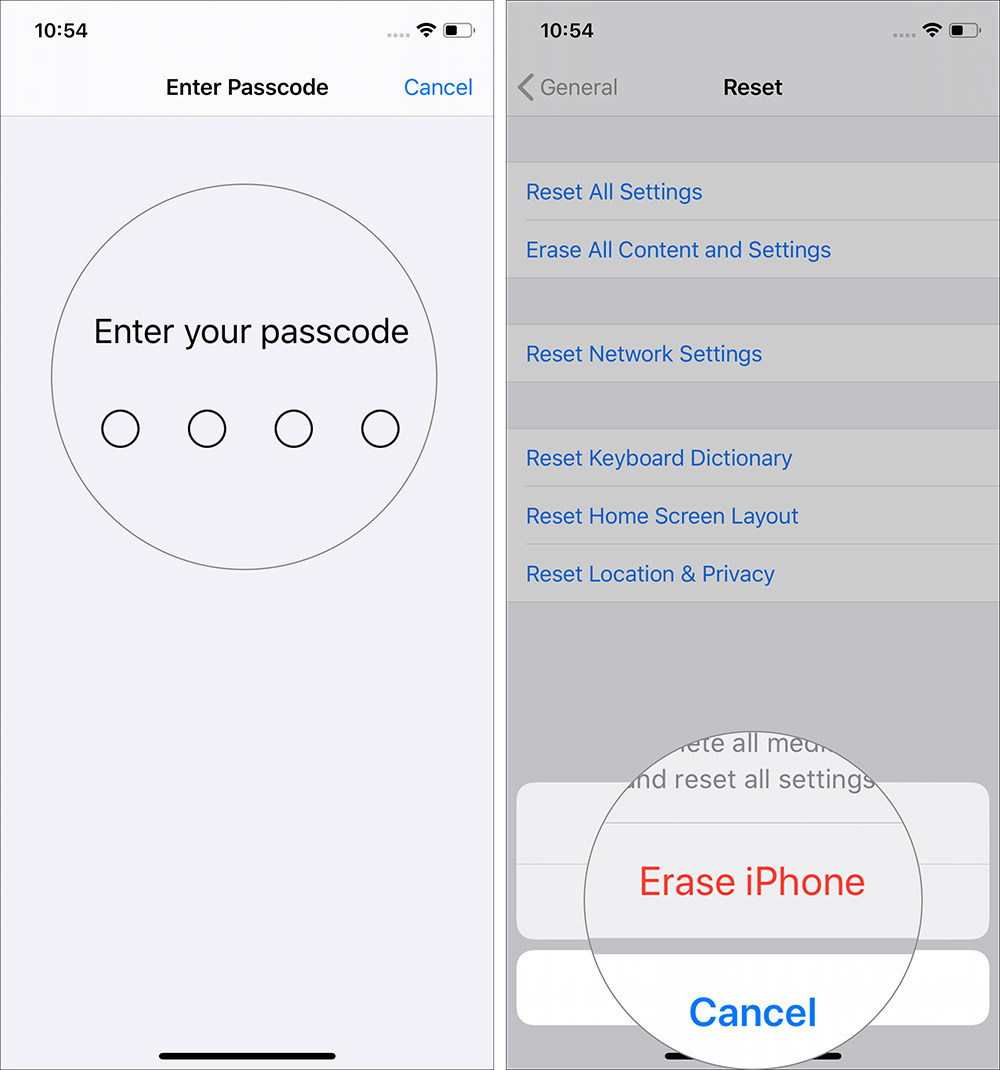 Đang ký
Đang ký
Nếu bạn đã làm theo các bước này, thiết bị của bạn sẽ được khôi phục nhưng không có mật mã Thời gian màn hình. Bằng cách đó, giờ đây bạn có thể điều chỉnh cài đặt Thời gian màn hình ngay cả khi bạn quên mật mã Thời gian màn hình.
Bài viết liên quan
Bạn có thấy Screen Time hữu ích không? Bạn đã sử dụng nó để theo dõi việc sử dụng màn hình của bạn hay bạn không thích? Cho chúng tôi biết trong các ý kiến dưới đây. Kết nối với chúng tôi trên Facebook, Twittervà Instagram. Tải xuống Ứng dụng iGB của chúng tôi để đọc các hướng dẫn hữu ích khác trên iOS 13.
